-
Aperçu
-
Premiers pas
-
Matériel
-
Configuration (casque et contrôleurs)
-
Configuration (espace de jeux)
-
Les bases
-
Réalité mixte
-
Accessoires supplémentaires
-
-
Gérer les captures d’écran, les fichiers et les applis
- Connecter le casque à votre ordinateur
- Transférer des captures d’écran et des enregistrements d’écran sur votre ordinateur
- Parcourir et afficher les fichiers
- Visualisation de photos 360°
- Connecter un périphérique de stockage externe au casque
- Copie de fichiers entre le casque et un stockage externe
- Installer les applis sur le casque
- Installer des fichiers APK sur le casque
- Désinstaller les applis
- Changer les autorisations liées à l'application
-
Utiliser VIVE Manager
- À propos de VIVE Manager
- Quels sont les téléphones pris en charge par VIVE Manager, et comment puis-je obtenir l’appli ?
- Installer les mises à jour système via VIVE Manager
- Associer VIVE Manager avec un nouveau casque
- Configurer le contrôle parental
- Accorder des autorisations pour la mise en miroir du téléphone
- Configurer le mode Kiosque via VIVE Manager
-
Partager et diffuser du contenu
-
Paramètres
- Définir le code secret de l’appareil
- Se connecter à un réseau Wi-Fi
- Ajouter un VPN
- Ajuster la fréquence d’alimentation
- Réglage des paramètres audio
- Choisir un mode d’affichage
- Activer et désactiver automatiquement le mode Nuit
- Choisir un mode de suivi
- Associer des appareils Bluetooth
- Configurer et utiliser le mode kiosque
- Installer les mises à jour du système et du micrologiciel
- Réinitialiser le casque (réinitialisation d'usine)
-
VIVE Focus Vision pour Entreprises
-
Solutions et FAQ
-
Général
- Où puis-je trouver le numéro de série du casque ?
- Que dois-je faire si mon contenu se plante ?
- Comment puis-je éviter les troubles de la vision ou les vertiges ?
- Comment puis-je préparer le casque avant de le renvoyer pour réparation ?
- Comment puis-je remonter le casque après réparation ?
- Dans quelles régions le Wi-Fi 6E du casque peut-il être utilisé ?
-
Casque et manettes
- Qu'est-ce que l'illuminateur IR ?
- À quoi sert le bouton casque ?
- À quoi servent les boutons du contrôleur ?
- Comment puis-je vérifier le niveau de charge de mes contrôleurs ?
- Que dois-je faire si je ne vois pas mes contrôleurs en VR ?
- Pourquoi le casque ne s'active-t-il pas ?
- Que dois-je faire si mon casque ne répond pas ?
-
Espace de jeux
-
Suivi oculaire et IPD
- Où se trouve la molette d'ajustement de l'IPD ?
- Que dois-je faire si j'ai des problèmes d'IPD ou de suivi oculaire ?
- Que dois-je faire si le suivi oculaire n'est pas assez précis ?
- Que dois-je faire si je vois "Impossible d'ajuster l’IPD" ?
- Comment rendre mon avatar VRChat capable d'expressions faciales complètes ?
-
Applis et contenu
- Où puis-je trouver mes captures d’écran et mes enregistrements d’écran ?
- Comment puis-je afficher mes vidéos en diffusion sur la playlist Vidéo VIVE ?
- Puis-je diffuser le VIVE Focus Vision sur un ordinateur ?
- Pourquoi ne puis-je pas obtenir les applications offertes sur mon casque professionnel ?
- Comment puis-je lire des vidéos 360° dans le casque ?
-
Puis-je diffuser le VIVE Focus Vision sur un ordinateur ?
Oui. Vous pouvez diffuser le VIVE Focus Vision sur un ordinateur Windows qui prend en charge Miracast.
Vérifier la prise en charge de Miracast
Voici comment vérifier si votre ordinateur prend en charge Miracast :
-
Ouvrez la fenêtre de l’invite de commande.
a) Appuyez sur les touches logo Windows et R pour ouvrir la boîte de dialogue Exécuter.
b) Entrez cmd, puis cliquez sur OK.
-
Dans la fenêtre de l’invite de commande, entrez la commande suivante :
netsh wlan show drivers
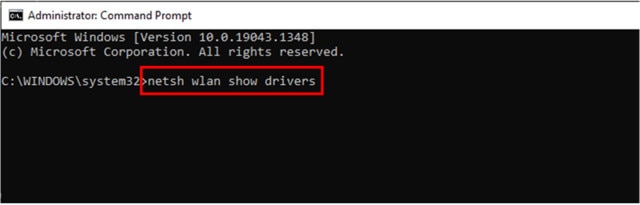
-
Dans les détails du pilote, vérifiez Affichage sans fil pris en charge affiche Oui, ce qui signifie que votre ordinateur prend en charge Miracast.
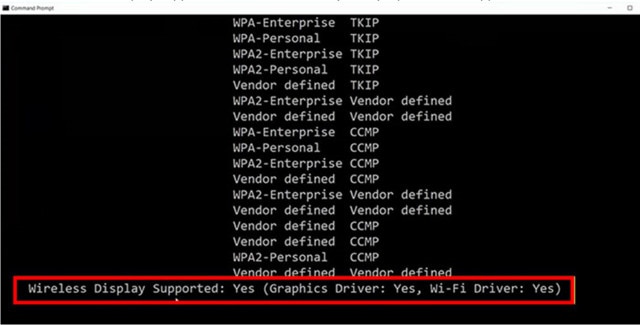
Configurer la diffusion sur votre ordinateur
Voici comment activer la diffusion sur votre ordinateur Windows :
-
Ouvrez la fenêtre de l’invite de commande en tant qu’administrateur.
a) Appuyez sur les touches logo Windows et R pour ouvrir la boîte de dialogue Exécuter.
b) Entrez cmd, puis appuyez Ctrl + Maj + Entrée.
-
Dans la fenêtre d’invite de commande, exécutez la commande suivante et attendez que l’opération se termine :
DISM /Online /Add-Capability /CapabilityName:App.WirelessDisplay.Connect~~~~0.0.1.0
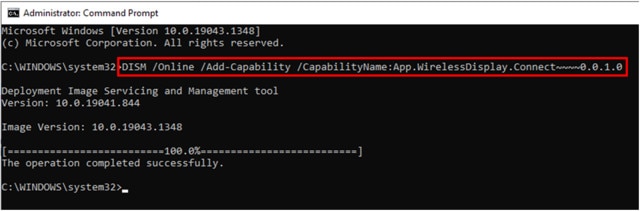
- Cliquez sur Démarrer > Paramètres > Système > Projeter sur ce PC.
-
Pour permettre au VIVE Focus Vision de diffuser sur votre ordinateur, configurez vos paramètres de projection comme suit :
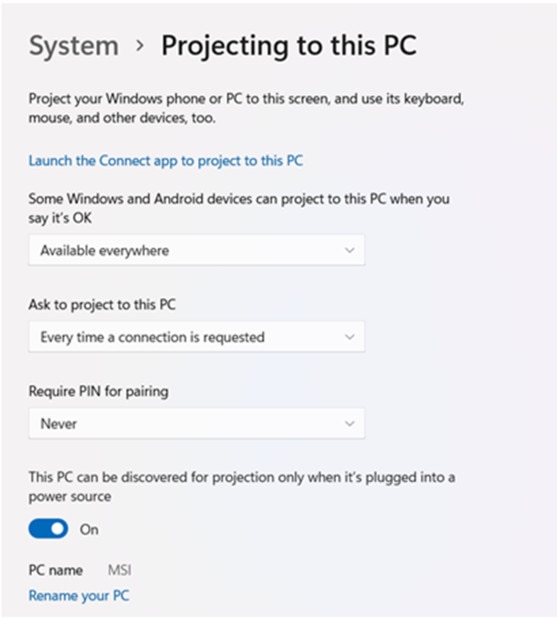
Diffuser le casque sur votre ordinateur
- Mettez votre casque.
- Appuyez le bouton VIVE sur le contrôleur droit.
-
Sélectionnez Diffuser, puis sélectionnez votre ordinateur dans la liste.
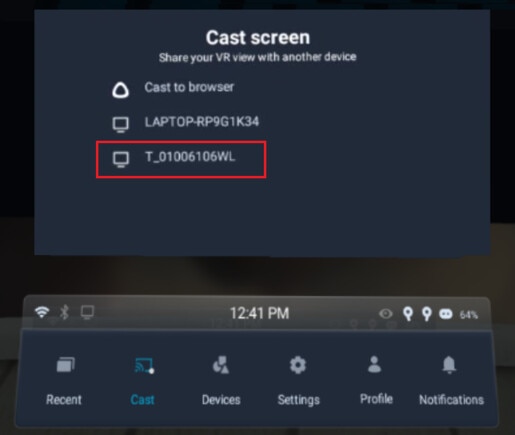
- Enlevez votre casque.
-
Dans l’appli Connecter de Windows, choisissez d’autoriser la projection vers l’ordinateur, puis cliquez sur OK.
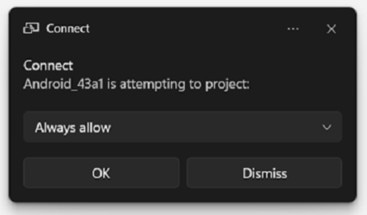
- Remettez votre casque. Ce que vous voyez en VR apparaîtra maintenant sur votre ordinateur.
Conseil : Pour arrêter la diffusion vers votre ordinateur, appuyez sur le bouton VIVE du contrôleur droit, sélectionnez Diffuser, puis sélectionnez Arrêter.
Cela a-t-il été utile ?
Oui
Non
Envoyer
Merci ! Vos commentaires aident les autres à voir les informations les plus utiles.